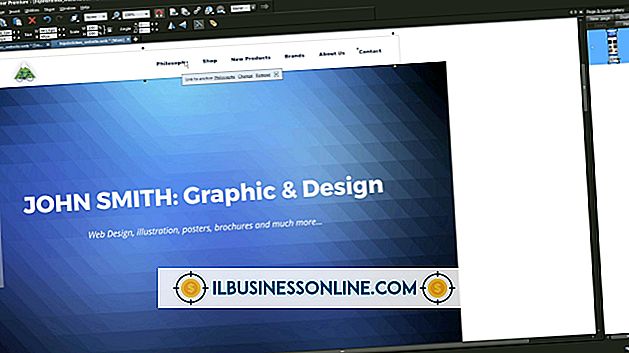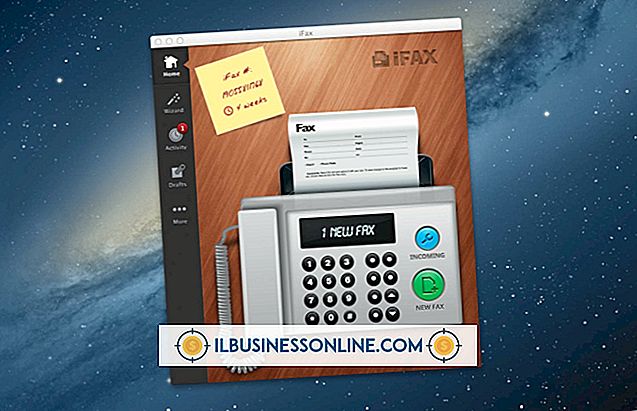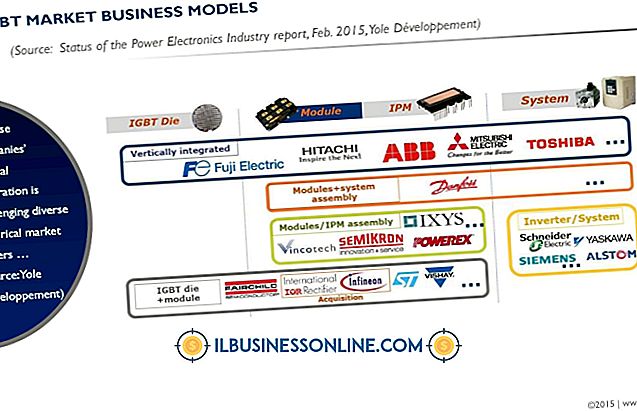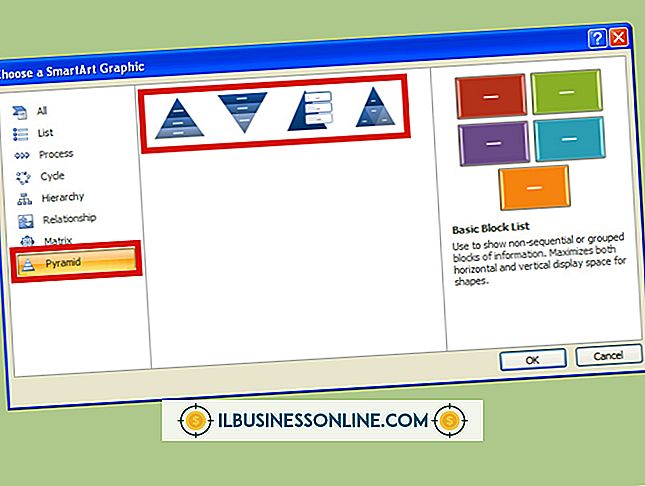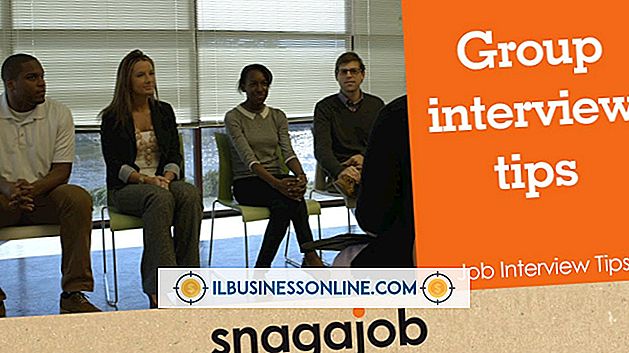Cómo incrustar un video clip de YouTube en Microsoft Publisher

Microsoft Publisher ya no proporciona la capacidad de diseñar nuevas páginas web, pero puede abrir y editar páginas existentes. Al hacerlo, se habilitará la pestaña Web en la cinta, lo que le permitirá modificar o crear páginas web ricas en contenido. Por ejemplo, puede incrustar un video de YouTube en Publisher para que, una vez que haya cargado la página terminada en su servidor, los visitantes de su sitio puedan ver el clip sin salir de su página.
1.
Abra un navegador web y navegue hasta el video de YouTube que desea incrustar en el archivo de su página web de Publisher. Haga clic en el botón "Compartir" para el video y haga clic en "Insertar". Seleccione el fragmento de código HTML con el mouse y presione "Ctrl-C" para copiar este código. Cierra la ventana del navegador.
2.
Iniciar Publisher. Abra una página web existente. Haga clic en la pestaña "Archivo" y haga clic en "Abrir". Vaya al archivo de la página, selecciónelo y haga clic en "Abrir". La pestaña Web aparece en la cinta.
3.
Seleccione la pestaña "Web" en la cinta. Haga clic en "Fragmento de código HTML" en la sección Código.
4.
Haga clic dentro del cuadro "Editar fragmento de código HTML". Presione "Ctrl-V" para pegar el código y haga clic en "Aceptar" para cerrar el cuadro de diálogo.
5.
Arrastre el campo de código donde lo desee en la página web. Guarde la publicación y cárguela en su sitio web. El videoclip aparece donde colocaste el código.